清潔列印頭
如果列印的噴嘴檢查圖案中有線條缺失或存在水平條紋,請清潔列印頭。 清潔可以疏通噴嘴並恢復列印頭狀況。 清潔列印頭耗用墨水,因此請僅在必要時清潔列印頭。
 注釋
注釋
需要準備:一張A4或Letter大小的一般紙張
-
確保電源已開啟。
-
在上端送紙盤中載入一張A4或Letter大小的一般紙張。
載入紙張後,將顯示上端送紙盤的紙張資訊註冊螢幕。 將頁面大小(Page size)選擇為A4或Letter,將類型(Type)選擇為一般紙張(Plain paper),選擇註冊(Register),然後按OK按鈕。

如果螢幕上顯示訊息,按照訊息中的說明完成註冊。
 重要事項
重要事項- 手動送紙托盤不可用於噴嘴檢查圖案列印步驟。 請務必在上端送紙盤中載入紙張。
-
請輕輕開啟出紙托盤。
輕輕開啟出紙托盤擴展架,然後拉出出紙支架。
-
選擇主頁螢幕上的維護(Maintenance),然後按OK按鈕。
將顯示維護(Maintenance)螢幕。
-
選擇列印頭清潔(Print head cleaning),然後按OK按鈕。
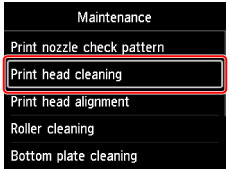
將顯示列印頭清潔(Print head cleaning)螢幕。
-
選擇清潔(Cleaning),然後按OK按鈕。
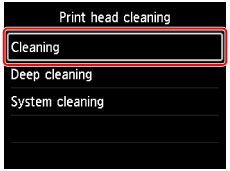
將顯示確認螢幕。
-
選擇是(Yes),然後按OK按鈕。
印表機開始清潔列印頭。
印表機完成清潔列印頭之前,請勿執行任何其他操作。 此過程大約需要6分鐘。
將顯示圖案列印確認螢幕。
-
選擇是(Yes),然後按OK按鈕。
將列印噴嘴檢查圖案。
 注釋
注釋
- 如果執行兩次列印頭清潔之後問題仍未解決,請深度清潔列印頭。

